ਵਿਸ਼ਾ - ਸੂਚੀ

ਆਡੀਓ ਬਣਾਉਣਾ, ਭਾਵੇਂ ਆਪਣੇ ਆਪ ਕਿਸੇ ਪੋਡਕਾਸਟ ਦੇ ਹਿੱਸੇ ਵਜੋਂ ਜਾਂ ਵੀਡੀਓ ਪ੍ਰੋਜੈਕਟ ਦੇ ਹਿੱਸੇ ਵਜੋਂ ਵੀਡੀਓ ਦੇ ਨਾਲ, ਇੱਕ ਚੁਣੌਤੀ ਹੈ। ਬਹੁਤ ਸਾਰੀਆਂ ਗੁੰਝਲਾਂ ਦਾ ਸਾਹਮਣਾ ਕੀਤਾ ਜਾ ਸਕਦਾ ਹੈ ਪਰ ਕਿਸੇ ਵੀ ਵੀਡੀਓ ਪ੍ਰੋਜੈਕਟ ਦੇ ਆਡੀਓ ਹਿੱਸੇ ਨੂੰ ਸਹੀ ਤਰ੍ਹਾਂ ਪ੍ਰਾਪਤ ਕਰਨਾ ਬਹੁਤ ਮਹੱਤਵਪੂਰਨ ਹੈ।
ਤੁਹਾਡੀਆਂ ਤਸਵੀਰਾਂ ਕਿੰਨੀਆਂ ਵੀ ਚੰਗੀਆਂ ਹੋਣ ਅਤੇ ਤੁਹਾਡੇ ਮੁਕੰਮਲ ਹੋਏ ਹਿੱਸੇ ਨੂੰ ਕਿੰਨਾ ਵੀ ਪ੍ਰਭਾਵਸ਼ਾਲੀ ਕਿਉਂ ਨਾ ਹੋਵੇ, ਜੇਕਰ ਆਡੀਓ ਖਰਾਬ ਹੈ ਤਾਂ ਕੋਈ ਵੀ ਨਹੀਂ ਜਾ ਰਿਹਾ ਹੈ। ਇਸ 'ਤੇ ਧਿਆਨ ਦੇਣ ਲਈ।
ਇਸਦਾ ਮਤਲਬ ਹੈ ਕਿ ਕਿਸੇ ਵੀ ਵੀਡੀਓ ਨਿਰਮਾਤਾ ਲਈ ਉੱਚ-ਗੁਣਵੱਤਾ ਵਾਲੇ ਆਡੀਓ ਨੂੰ ਰਿਕਾਰਡ ਕਰਨ ਦੇ ਨਾਲ-ਨਾਲ ਚੰਗੀਆਂ ਤਸਵੀਰਾਂ ਕੈਪਚਰ ਕਰਨ ਬਾਰੇ ਚੰਗੀ ਸਮਝ ਹੋਣਾ ਮਹੱਤਵਪੂਰਨ ਹੈ। ਬਦਕਿਸਮਤੀ ਨਾਲ, ਇਹ ਉਹ ਚੀਜ਼ ਹੈ ਜੋ ਅਕਸਰ ਖੁੰਝ ਜਾਂਦੀ ਹੈ ਅਤੇ ਨਤੀਜੇ ਵਜੋਂ ਅਣਗਿਣਤ ਆਡੀਓ ਸਮੱਸਿਆਵਾਂ ਪੈਦਾ ਹੋ ਸਕਦੀਆਂ ਹਨ।
ਅਤੇ ਸਭ ਤੋਂ ਆਮ ਹੋ ਸਕਦੀਆਂ ਹਨ ਆਡੀਓ ਕਲਿੱਪਿੰਗ। ਪਰ ਇਹ ਕੀ ਹੈ, ਅਤੇ ਆਡੀਓ ਕਲਿਪਿੰਗ ਨੂੰ ਕਿਵੇਂ ਠੀਕ ਕੀਤਾ ਜਾਂਦਾ ਹੈ?
ਕਲਿਪਿੰਗ ਆਡੀਓ ਕੀ ਹੈ?
ਆਡੀਓ ਕਲਿਪਿੰਗ ਅਜਿਹੀ ਚੀਜ਼ ਹੈ ਜੋ ਉਦੋਂ ਵਾਪਰਦੀ ਹੈ ਜਦੋਂ ਆਡੀਓ ਖੁਦ ਰਿਕਾਰਡ ਕੀਤਾ ਜਾ ਰਿਹਾ ਹੁੰਦਾ ਹੈ।
ਸਾਮਾਨ ਦੇ ਹਰ ਟੁਕੜੇ ਦੀ ਇੱਕ ਨਿਸ਼ਚਿਤ ਸੀਮਾ ਹੋਵੇਗੀ ਜਿਸਨੂੰ ਇਹ ਰਿਕਾਰਡ ਕਰ ਸਕਦਾ ਹੈ। ਇਹ ਸੀਮਾ ਉਸ ਸਿਗਨਲ ਦੀ ਮਾਤਰਾ ਹੈ ਜੋ ਉਪਕਰਨ ਕੈਪਚਰ ਕਰ ਸਕਦਾ ਹੈ।
ਇਹ ਸੱਚ ਹੈ ਭਾਵੇਂ ਤੁਸੀਂ ਵੀਡੀਓ ਕੈਮਰੇ 'ਤੇ ਰਿਕਾਰਡ ਕਰ ਰਹੇ ਹੋ ਜਾਂ ਵੱਖਰੇ ਆਡੀਓ ਉਪਕਰਨ, ਭਾਵੇਂ ਤੁਸੀਂ ਬਿਲਟ-ਇਨ ਮਾਈਕ ਜਾਂ ਬਾਹਰੀ ਮਾਈਕ, ਡਿਜੀਟਲ ਜਾਂ ਐਨਾਲਾਗ ਦੀ ਵਰਤੋਂ ਕਰ ਰਹੇ ਹੋ। … ਉਹਨਾਂ ਸਾਰਿਆਂ ਦੀਆਂ ਸੀਮਾਵਾਂ ਹਨ ਕਿ ਕੀ ਕੈਪਚਰ ਕੀਤਾ ਜਾ ਸਕਦਾ ਹੈ।
ਜਦੋਂ ਆਉਣ ਵਾਲੇ ਸਿਗਨਲ ਦੀ ਤਾਕਤ ਸਾਜ਼ੋ-ਸਾਮਾਨ ਤੋਂ ਵੱਧ ਹੁੰਦੀ ਹੈ ਤਾਂ ਤੁਹਾਨੂੰ ਆਡੀਓ ਕਲਿਪਿੰਗ ਮਿਲੇਗੀ।
ਕਲਿਪਿੰਗ ਆਡੀਓ ਦੀ ਪ੍ਰਕਿਰਤੀ
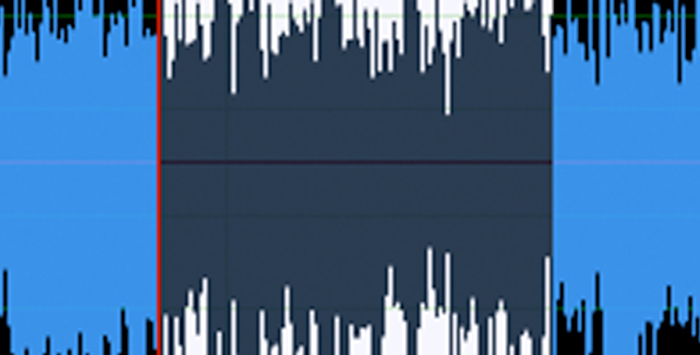
ਕਲਿਪ ਕੀਤੀ ਆਡੀਓ ਬਹੁਤ ਹੈਕਿਸੇ ਵੀ ਰਿਕਾਰਡਿੰਗ 'ਤੇ ਪਛਾਣ ਕਰਨ ਲਈ ਆਸਾਨ. ਜਦੋਂ ਕਲਿਪਿੰਗ ਹੁੰਦੀ ਹੈ ਤਾਂ ਤੁਸੀਂ ਸੁਣੋਗੇ ਕਿ ਤੁਹਾਡੇ ਦੁਆਰਾ ਰਿਕਾਰਡ ਕੀਤਾ ਗਿਆ ਆਡੀਓ ਵਿਗੜਿਆ ਹੋਇਆ ਹੈ, ਇਸ ਵਿੱਚ ਫਜ਼ ਜਾਂ ਬਜ਼ ਹੈ, ਜਾਂ ਨਹੀਂ ਤਾਂ ਇਹ ਮਾੜੀ ਕੁਆਲਿਟੀ ਦਾ ਹੋਵੇਗਾ।
ਇਸ ਨਾਲ ਸੁਣਨਾ ਮੁਸ਼ਕਲ ਅਤੇ ਦੁਖਦਾਈ ਹੋ ਜਾਂਦਾ ਹੈ। ਕਲਿੱਪ ਕੀਤਾ ਆਡੀਓ ਆਸਾਨੀ ਨਾਲ ਉਸ ਚੀਜ਼ ਨੂੰ ਬਰਬਾਦ ਕਰ ਸਕਦਾ ਹੈ ਜੋ ਤੁਸੀਂ ਪੇਸ਼ ਕਰਨ ਦੀ ਕੋਸ਼ਿਸ਼ ਕਰ ਰਹੇ ਹੋ।
ਆਮ ਹਾਲਤਾਂ ਵਿੱਚ ਅਤੇ ਜਦੋਂ ਤੁਹਾਡੇ ਸਾਜ਼-ਸਾਮਾਨ ਨੂੰ ਸਹੀ ਢੰਗ ਨਾਲ ਸੰਰਚਿਤ ਕੀਤਾ ਗਿਆ ਹੈ, ਜਦੋਂ ਆਡੀਓ ਰਿਕਾਰਡ ਕੀਤਾ ਜਾਂਦਾ ਹੈ ਤਾਂ ਇਹ ਇੱਕ ਸਾਈਨ ਵੇਵ ਵਜੋਂ ਕੈਪਚਰ ਕੀਤਾ ਜਾਵੇਗਾ। ਇਹ ਇੱਕ ਨਿਯਮਤ, ਦੁਹਰਾਉਣ ਵਾਲਾ ਪੈਟਰਨ ਹੈ ਜੋ ਨਿਰਵਿਘਨ ਅਤੇ ਨਿਰੰਤਰ ਹੁੰਦਾ ਹੈ।
ਜਦੋਂ ਆਡੀਓ ਉਪਕਰਨ ਸਹੀ ਢੰਗ ਨਾਲ ਸੈਟ ਨਹੀਂ ਕੀਤੇ ਜਾਂਦੇ ਹਨ ਅਤੇ ਸਿਗਨਲ ਉਸ ਸੀਮਾ ਨੂੰ ਓਵਰਲੋਡ ਕਰਦਾ ਹੈ ਜਿਸ ਨਾਲ ਰਿਕਾਰਡਰ ਸਾਹਮਣਾ ਕਰ ਸਕਦਾ ਹੈ, ਤਾਂ ਸਾਈਨ ਵੇਵ ਦੇ ਉੱਪਰ ਅਤੇ ਹੇਠਲੇ ਹਿੱਸੇ ਨੂੰ ਕੱਟ ਦਿੱਤਾ ਜਾਂਦਾ ਹੈ। ਬੰਦ - ਆਡੀਓ ਸਿਖਰਾਂ ਅਤੇ ਖੁਰਲੀਆਂ ਕੱਟੀਆਂ ਜਾਂਦੀਆਂ ਹਨ। ਅਜਿਹਾ ਲਗਦਾ ਹੈ ਕਿ ਵੇਵਫਾਰਮ ਦੇ ਉੱਪਰ ਅਤੇ ਹੇਠਾਂ ਨੂੰ ਕਲਿਪ ਕੀਤਾ ਗਿਆ ਹੈ, ਇਸ ਤਰ੍ਹਾਂ ਆਡੀਓ ਕਲਿਪਿੰਗ ਸ਼ਬਦ ਹੈ।
ਇਹ ਕਲਿਪ ਕੀਤਾ ਵੇਵਫਾਰਮ ਉਹ ਵਿਗਾੜਿਤ ਆਡੀਓ ਪੈਦਾ ਕਰਦਾ ਹੈ ਜਿਸਦੀ ਤੁਸੀਂ ਕੋਸ਼ਿਸ਼ ਕਰਨਾ ਅਤੇ ਬਚਣਾ ਚਾਹੁੰਦੇ ਹੋ।
ਤੁਹਾਡੇ ਆਡੀਓ 'ਤੇ ਆਈ ਕਲਿੱਪਿੰਗ ਨੂੰ ਠੀਕ ਕਰਨ ਦਾ ਇੱਕ ਤਰੀਕਾ ਇੱਕ ਤੀਜੀ-ਧਿਰ ਦੇ ਡੈਕਲਿੱਪਰ ਟੂਲ ਦੀ ਵਰਤੋਂ ਕਰਨਾ ਹੈ, ਜਿਵੇਂ ਕਿ CrumplePop's ClipRemover।
ਇਹ ਕਲਿੱਪ ਕੀਤੇ ਗਏ ਆਡੀਓ ਦੀ ਮੁਰੰਮਤ ਕਰਨ ਲਈ ਇੱਕ ਬਹੁਤ ਹੀ ਉਪਯੋਗੀ ਟੂਲ ਹੈ।
ਤੁਹਾਨੂੰ ਬੱਸ ਆਪਣੀ ਖਰਾਬ ਆਡੀਓ ਫਾਈਲ ਨੂੰ ਲੋਡ ਕਰਨ ਦੀ ਲੋੜ ਹੈ ਅਤੇ ਉੱਨਤ AI ਨੂੰ ਕਲਿੱਪ ਕੀਤੇ ਵੇਵਫਾਰਮ ਦੇ ਨੁਕਸਾਨ ਦੀ ਮੁਰੰਮਤ ਕਰਨ ਦਿਓ। ਸੰਦ ਵਰਤਣ ਲਈ ਬਹੁਤ ਹੀ ਸਿੱਧਾ ਹੈ. ਇੱਕ ਕੇਂਦਰੀ ਡਾਇਲ ਹੁੰਦਾ ਹੈ ਜਿਸ ਨੂੰ ਤੁਸੀਂ ਉਸ ਥਾਂ 'ਤੇ ਅਨੁਕੂਲਿਤ ਕਰਦੇ ਹੋ ਜਿੱਥੇ ਕਲਿੱਪਿੰਗ ਹੋਈ ਸੀ। ਫਿਰ ਬਸਜਦੋਂ ਤੱਕ ਤੁਸੀਂ ਰੀਸਟੋਰ ਕੀਤੇ ਆਡੀਓ ਤੋਂ ਖੁਸ਼ ਨਹੀਂ ਹੋ ਜਾਂਦੇ ਹੋ, ਉਦੋਂ ਤੱਕ ਲੈਵਲ ਮੀਟਰ ਨੂੰ ਐਡਜਸਟ ਕਰਕੇ ਸਵੀਟ ਸਪਾਟ ਲੱਭੋ।
ਕਲਿੱਪ ਰੀਮਵਰ ਸਾਫਟਵੇਅਰ ਦਾ ਇੱਕ ਸਧਾਰਨ, ਸ਼ਕਤੀਸ਼ਾਲੀ ਟੁਕੜਾ ਹੈ, ਅਤੇ ਇਹ ਸਭ ਤੋਂ ਵੱਡੇ ਆਡੀਓ ਅਤੇ ਵੀਡੀਓ ਸੰਪਾਦਨ ਸੌਫਟਵੇਅਰ ਨਾਲ ਕੰਮ ਕਰਦਾ ਹੈ ਅਤੇ ਦੋਵਾਂ 'ਤੇ ਉਪਲਬਧ ਹੈ। ਵਿੰਡੋਜ਼ ਅਤੇ ਮੈਕ ਪਲੇਟਫਾਰਮ।
ਹਾਲਾਂਕਿ, ਜੇਕਰ ਤੁਹਾਡੇ ਕੋਲ ਆਡੀਓ ਜਾਂ ਵੀਡੀਓ ਸਾਫਟਵੇਅਰ ਹਨ ਜੋ ਤੁਸੀਂ ਸੰਪਾਦਨ ਲਈ ਵਰਤਦੇ ਹੋ ਤਾਂ ਤੁਸੀਂ ਕਲਿੱਪ ਕੀਤੇ ਆਡੀਓ ਦੀ ਮੁਰੰਮਤ ਕਰਨ ਵਿੱਚ ਮਦਦ ਕਰਨ ਲਈ ਬਿਲਟ-ਇਨ ਟੂਲ ਦੀ ਵਰਤੋਂ ਕਰਨਾ ਚਾਹ ਸਕਦੇ ਹੋ ਜਿਸ ਨਾਲ ਤੁਹਾਨੂੰ ਨਜਿੱਠਣ ਦੀ ਲੋੜ ਹੈ। Adobe Premiere Pro ਸੌਫਟਵੇਅਰ ਦਾ ਇੱਕ ਸ਼ਕਤੀਸ਼ਾਲੀ ਹਿੱਸਾ ਹੈ ਅਤੇ ਇਸ ਵਿੱਚ ਉਹ ਸਭ ਕੁਝ ਸ਼ਾਮਲ ਹੈ ਜਿਸਦੀ ਤੁਹਾਨੂੰ ਖਰਾਬ ਆਡੀਓ ਦੀ ਮੁਰੰਮਤ ਕਰਨ ਦੀ ਲੋੜ ਹੈ।
ਪ੍ਰੀਮੀਅਰ ਪ੍ਰੋ
ਜਦੋਂ ਤੁਹਾਡਾ ਆਡੀਓ ਕਲਿੱਪ ਹੋ ਜਾਂਦਾ ਹੈ ਤਾਂ ਆਡੀਓ ਵਿੱਚ ਕਲਿੱਪਿੰਗ ਨੂੰ ਹਟਾਉਣ ਲਈ ਕਦਮ-ਦਰ-ਕਦਮ ਗਾਈਡ ਇਸ ਨੂੰ ਮੁੜ-ਰਿਕਾਰਡ ਕੀਤੇ ਜਾਣ ਤੋਂ ਰੋਕਣ ਲਈ ਇਸਦੀ ਮੁਰੰਮਤ ਕਰਨ ਦੀ ਲੋੜ ਹੈ। Adobe Premiere Pro ਇਸ ਵਿੱਚ ਮਦਦ ਕਰ ਸਕਦਾ ਹੈ। ਆਡੀਓ ਨੂੰ ਸਾਫ਼ ਕਰਨ ਅਤੇ ਇਸ ਨੂੰ ਬਿਹਤਰ ਆਵਾਜ਼ ਦੇਣ ਲਈ ਤੁਹਾਨੂੰ ਕਈ ਕਦਮ ਚੁੱਕਣ ਦੀ ਲੋੜ ਹੈ।
ਕਿਰਪਾ ਕਰਕੇ ਨੋਟ ਕਰੋ ਕਿ ਇਸ ਤਕਨੀਕ ਨੂੰ ਕੰਮ ਕਰਨ ਲਈ ਤੁਹਾਨੂੰ Adobe ਆਡੀਸ਼ਨ ਦੇ ਨਾਲ ਨਾਲ Adobe Premiere Pro ਨੂੰ ਸਥਾਪਿਤ ਕਰਨ ਦੀ ਲੋੜ ਹੈ। ਜੇਕਰ ਤੁਹਾਡੇ ਕੋਲ ਆਡੀਸ਼ਨ ਸਥਾਪਿਤ ਨਹੀਂ ਹੈ ਤਾਂ ਤੁਹਾਨੂੰ ਇਸਨੂੰ ਅਡੋਬ ਦੀ ਵੈੱਬਸਾਈਟ ਤੋਂ ਡਾਊਨਲੋਡ ਕਰਨ ਦੀ ਲੋੜ ਹੋਵੇਗੀ। ਇਸ ਤੋਂ ਬਿਨਾਂ, ਹੇਠਾਂ ਦਿੱਤੀਆਂ ਹਿਦਾਇਤਾਂ ਕੰਮ ਨਹੀਂ ਕਰਨਗੀਆਂ।
ਕਲਿੱਪਡ ਆਡੀਓ ਰਿਕਾਰਡਿੰਗ ਨੂੰ ਠੀਕ ਕਰਨ ਲਈ ਵੀਡੀਓ ਸੰਪਾਦਨ ਸੌਫਟਵੇਅਰ ਦੀ ਵਰਤੋਂ ਕਰਨਾ
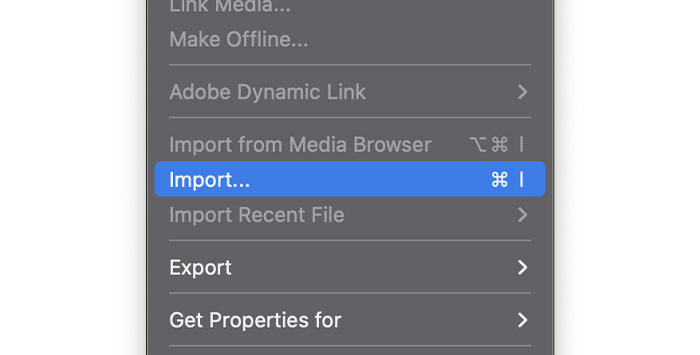
ਪਹਿਲਾਂ, ਉਹ ਫਾਈਲ ਆਯਾਤ ਕਰੋ ਜਿਸ 'ਤੇ ਤੁਸੀਂ Adobe Premiere Pro ਵਿੱਚ ਕੰਮ ਕਰਨਾ ਚਾਹੁੰਦੇ ਹੋ।
ਫਾਇਲ ਮੀਨੂ 'ਤੇ ਜਾ ਕੇ ਨਵਾਂ ਪ੍ਰੋਜੈਕਟ ਬਣਾਓ, ਫਿਰ ਨਵਾਂ ਚੁਣੋ।
ਕੀਬੋਰਡ ਸ਼ੌਰਟਕਟ: CTRL+N (Windows), COMMAND+ ਐਨ(Mac)
ਨਵਾਂ ਪ੍ਰੋਜੈਕਟ ਬਣ ਜਾਣ ਤੋਂ ਬਾਅਦ ਤੁਸੀਂ ਮੀਡੀਆ ਬ੍ਰਾਊਜ਼ਰ 'ਤੇ ਜਾ ਸਕਦੇ ਹੋ ਅਤੇ ਆਪਣੀ ਲੋੜੀਂਦੀ ਫਾਈਲ ਨੂੰ ਆਯਾਤ ਕਰ ਸਕਦੇ ਹੋ। ਬ੍ਰਾਊਜ਼ਰ 'ਤੇ ਡਬਲ-ਕਲਿੱਕ ਕਰੋ, ਫਿਰ ਉਸ ਆਡੀਓ ਜਾਂ ਵੀਡੀਓ ਫਾਈਲ ਨੂੰ ਲੱਭਣ ਲਈ ਆਪਣੇ ਕੰਪਿਊਟਰ ਨੂੰ ਬ੍ਰਾਊਜ਼ ਕਰੋ ਜਿਸ 'ਤੇ ਤੁਸੀਂ ਕੰਮ ਕਰਨਾ ਚਾਹੁੰਦੇ ਹੋ।
ਫਾਇਲ ਦੇ ਸਫਲਤਾਪੂਰਵਕ ਆਯਾਤ ਹੋਣ ਤੋਂ ਬਾਅਦ ਤੁਸੀਂ ਇਸਨੂੰ ਆਪਣੀ ਟਾਈਮਲਾਈਨ ਵਿੱਚ ਦੇਖ ਸਕੋਗੇ।
ਆਪਣੀ ਟਾਈਮਲਾਈਨ ਵਿੱਚ ਫਾਈਲ ਉੱਤੇ ਸੱਜਾ-ਕਲਿੱਕ ਕਰੋ, ਫਿਰ ਮੀਨੂ ਤੋਂ ਐਡੋਬ ਆਡੀਸ਼ਨ ਵਿੱਚ ਸੰਪਾਦਨ ਵਿਕਲਪ ਦੀ ਚੋਣ ਕਰੋ।
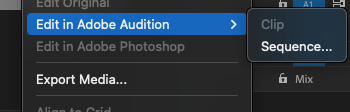
ਫਿਰ ਆਡੀਓ ਕਲਿੱਪ ਨੂੰ ਆਡੀਸ਼ਨ ਵਿੱਚ ਸੰਪਾਦਨ ਲਈ ਤਿਆਰ ਕੀਤਾ ਜਾਵੇਗਾ।
ਇੱਕ ਵਾਰ ਆਡੀਓ ਕਲਿੱਪ ਤਿਆਰ ਹੋਣ ਤੋਂ ਬਾਅਦ, ਆਡੀਸ਼ਨ ਵਿੱਚ ਇਫੈਕਟਸ ਵਿੱਚ ਜਾਓ, ਫਿਰ ਡਾਇਗਨੌਸਟਿਕਸ, ਫਿਰ ਡੀਕਲਿਪਰ (ਪ੍ਰਕਿਰਿਆ)

ਇਹ ਆਡੀਸ਼ਨ ਦੇ ਖੱਬੇ ਪਾਸੇ ਡਾਇਗਨੌਸਟਿਕਸ ਬਾਕਸ ਵਿੱਚ ਡੀਕਲਿਪਰ ਪ੍ਰਭਾਵ ਨੂੰ ਖੋਲ੍ਹ ਦੇਵੇਗਾ। ਇਫੈਕਟਸ ਪੈਨਲ ਦੇ ਨਾਲ ਚੁਣਿਆ ਗਿਆ ਹੈ।
ਇਹ ਸੁਨਿਸ਼ਚਿਤ ਕਰੋ ਕਿ ਇਫੈਕਟਸ ਵਿਕਲਪ ਵਿੱਚ ਡੀਕਲਿਪਰ ਚੁਣਿਆ ਗਿਆ ਹੈ, ਕਿਉਂਕਿ ਹੋਰ ਡਾਇਗਨੌਸਟਿਕਸ ਇਫੈਕਟ ਵੀ ਇਸ ਮੀਨੂ ਤੋਂ ਉਪਲਬਧ ਹਨ।
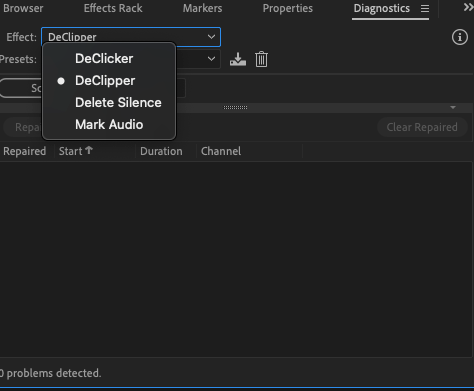
ਤੁਸੀਂ ਆਪਣੇ ਪੂਰੇ ਆਡੀਓ ਨੂੰ ਇਸ ਦੁਆਰਾ ਪ੍ਰੋਸੈਸ ਕਰ ਸਕਦੇ ਹੋ ਇਹ ਸਭ ਚੁਣਨਾ (ਵਿੰਡੋਜ਼ 'ਤੇ CTRL-A ਜਾਂ ਮੈਕ 'ਤੇ COMMAND-A)। ਜੇਕਰ ਤੁਸੀਂ ਪੂਰੇ ਟ੍ਰੈਕ 'ਤੇ ਕੰਮ ਨਹੀਂ ਕਰਨਾ ਚਾਹੁੰਦੇ ਹੋ, ਤਾਂ ਤੁਸੀਂ ਖੱਬੇ-ਕਲਿੱਕ ਕਰਕੇ ਅਤੇ ਆਡੀਓ ਦੇ ਉਸ ਹਿੱਸੇ ਨੂੰ ਚੁਣ ਕੇ ਕਲਿੱਪ ਸਮੱਸਿਆਵਾਂ ਨੂੰ ਵੀ ਸੰਪਾਦਿਤ ਕਰ ਸਕਦੇ ਹੋ ਜਿਸ 'ਤੇ ਤੁਸੀਂ ਡੀਕਲਿਪਿੰਗ ਪ੍ਰਭਾਵ ਨੂੰ ਲਾਗੂ ਕਰਨਾ ਚਾਹੁੰਦੇ ਹੋ।
ਫਿਰ ਤੁਸੀਂ ਪ੍ਰਭਾਵ ਨੂੰ ਲਾਗੂ ਕਰ ਸਕਦੇ ਹੋ। ਉਸ ਆਡੀਓ ਲਈ ਜਿਸਦੀ ਤੁਸੀਂ ਮੁਰੰਮਤ ਕਰਨਾ ਚਾਹੁੰਦੇ ਹੋ।
ਡੀਕਲਿਪਰ 'ਤੇ ਡਿਫਾਲਟ ਸੈਟਿੰਗ ਇੱਕ ਬੁਨਿਆਦੀ ਸੈੱਟਅੱਪ ਹੈ ਜੋ ਤੁਹਾਨੂੰ ਆਡੀਓ ਲਈ ਇੱਕ ਸਧਾਰਨ ਮੁਰੰਮਤ ਲਾਗੂ ਕਰਨ ਦੀ ਇਜਾਜ਼ਤ ਦਿੰਦਾ ਹੈ।
ਸਕੈਨ ਬਟਨ 'ਤੇ ਕਲਿੱਕ ਕਰੋ ਅਤੇ ਆਡੀਸ਼ਨ ਫਿਰ ਤੁਹਾਡੇ ਆਡੀਓ ਨੂੰ ਸਕੈਨ ਕਰੇਗਾਨੂੰ ਚੁਣਿਆ ਹੈ ਅਤੇ ਇਸ 'ਤੇ DeClipper ਪ੍ਰਭਾਵ ਲਾਗੂ ਕੀਤਾ ਹੈ। ਇੱਕ ਵਾਰ ਇਹ ਹੋ ਜਾਣ ਤੋਂ ਬਾਅਦ, ਇਹ ਦੇਖਣ ਲਈ ਨਤੀਜਿਆਂ ਨੂੰ ਵਾਪਸ ਸੁਣੋ ਕਿ ਕੀ ਉਹਨਾਂ ਵਿੱਚ ਤੁਹਾਡੀ ਸੰਤੁਸ਼ਟੀ ਲਈ ਸੁਧਾਰ ਕੀਤਾ ਗਿਆ ਹੈ।
ਜੇਕਰ ਤੁਸੀਂ ਨਤੀਜਿਆਂ ਤੋਂ ਖੁਸ਼ ਹੋ ਤਾਂ ਆਡੀਸ਼ਨ ਨੇ ਆਪਣਾ ਕੰਮ ਕੀਤਾ ਹੈ। ਹਾਲਾਂਕਿ, ਇਹ ਸਿਰਫ ਡਿਫੌਲਟ ਸੈਟਿੰਗ ਹੈ। ਇਸ ਤੋਂ ਇਲਾਵਾ, ਤਿੰਨ ਹੋਰ ਸੈਟਿੰਗਾਂ ਹਨ. ਇਹ ਹਨ:
- ਹੈਵੀਲੀ ਕਲਿੱਪਡ ਰੀਸਟੋਰ ਕਰੋ
- ਲਾਈਟ ਕਲਿੱਪ ਰੀਸਟੋਰ ਕਰੋ
- ਸਧਾਰਨ ਰੀਸਟੋਰ ਕਰੋ
ਤੁਸੀਂ ਇਹਨਾਂ ਸੈਟਿੰਗਾਂ ਦੀ ਵਰਤੋਂ ਆਪਣੇ ਆਪ ਕਰ ਸਕਦੇ ਹੋ ਜਾਂ ਇੱਕ ਦੂਜੇ ਦੇ ਸੁਮੇਲ ਵਿੱਚ।
ਉਦਾਹਰਣ ਲਈ, ਜੇਕਰ ਤੁਸੀਂ ਆਪਣੇ ਆਡੀਓ 'ਤੇ ਡਿਫੌਲਟ ਸੈਟਿੰਗ ਲਾਗੂ ਕਰਦੇ ਹੋ, ਤਾਂ ਨਤੀਜੇ ਵਧੀਆ ਲੱਗ ਸਕਦੇ ਹਨ ਪਰ ਉਹ ਵਿਗੜ ਸਕਦੇ ਹਨ। ਇਹ ਬਹੁਤ ਸਾਰੇ ਵੱਖ-ਵੱਖ ਕਾਰਕਾਂ ਦਾ ਨਤੀਜਾ ਹੋ ਸਕਦਾ ਹੈ, ਜਿਸ ਵਿੱਚ ਮੂਲ ਆਡੀਓ ਦੀਆਂ ਸਮੱਸਿਆਵਾਂ, ਕਲਿੱਪਿੰਗ ਕਿੰਨੀ ਮਾੜੀ ਹੈ, ਜਾਂ ਕਲਿੱਪਿੰਗ ਤੋਂ ਇਲਾਵਾ ਤੁਹਾਡੀ ਰਿਕਾਰਡਿੰਗ ਵਿੱਚ ਦਿਖਾਈ ਦੇਣ ਵਾਲੇ ਹੋਰ ਵਿਗਾੜ ਜਾਂ ਕਾਰਕ ਸ਼ਾਮਲ ਹਨ, ਜਿਵੇਂ ਕਿ ਹਿਸ।
ਜੇ ਇਹ ਮਾਮਲਾ ਹੈ, ਤਾਂ ਤੁਸੀਂ ਆਪਣੇ ਆਡੀਓ 'ਤੇ ਹੋਰ ਸੈਟਿੰਗਾਂ ਵਿੱਚੋਂ ਇੱਕ ਨੂੰ ਲਾਗੂ ਕਰਨਾ ਚਾਹ ਸਕਦੇ ਹੋ। ਆਡੀਓ ਨੂੰ ਲੈ ਕੇ ਜਿਸ ਨੂੰ ਪਹਿਲਾਂ ਹੀ ਰੱਦ ਕੀਤਾ ਜਾ ਚੁੱਕਾ ਹੈ ਅਤੇ ਹੋਰ ਪ੍ਰਭਾਵਾਂ ਨੂੰ ਲਾਗੂ ਕਰਨ ਨਾਲ ਵਿਗਾੜਿਤ ਆਡੀਓ ਸਮੱਸਿਆ ਹੱਲ ਹੋ ਸਕਦੀ ਹੈ।
ਉਸ ਆਡੀਓ ਨੂੰ ਚੁਣੋ ਜਿਸ 'ਤੇ ਤੁਸੀਂ ਅਸਲ ਪ੍ਰਭਾਵ ਲਾਗੂ ਕੀਤਾ ਹੈ। ਇੱਕ ਵਾਰ ਜਦੋਂ ਤੁਸੀਂ ਅਜਿਹਾ ਕਰ ਲੈਂਦੇ ਹੋ, ਤਾਂ ਮੀਨੂ ਵਿੱਚੋਂ ਇੱਕ ਹੋਰ ਪ੍ਰੀਸੈੱਟ ਚੁਣੋ ਜੋ ਤੁਸੀਂ ਸੋਚਦੇ ਹੋ ਕਿ ਆਡੀਓ ਲਈ ਸਭ ਤੋਂ ਵਧੀਆ ਮਦਦ ਕਰੇਗਾ।
ਜੇਕਰ ਸਿਰਫ ਰੋਸ਼ਨੀ ਵਿਗਾੜ ਹੈ ਤਾਂ ਰੀਸਟੋਰ ਲਾਈਟ ਕਲਿਪਡ ਵਿਕਲਪ ਚੁਣੋ। ਜੇਕਰ ਇਹ ਬਹੁਤ ਮਾੜਾ ਲੱਗਦਾ ਹੈ ਤਾਂ ਰੀਸਟੋਰ ਹੈਵੀਲੀ ਕਲਿੱਪਡ ਵਿਕਲਪ ਨੂੰ ਅਜ਼ਮਾਓ।
ਤੁਸੀਂ ਕੋਸ਼ਿਸ਼ ਕਰ ਸਕਦੇ ਹੋਵੱਖੋ ਵੱਖਰੇ ਸੰਜੋਗ ਜਦੋਂ ਤੱਕ ਤੁਸੀਂ ਇੱਕ ਅਜਿਹਾ ਨਹੀਂ ਲੱਭ ਲੈਂਦੇ ਜਿਸ ਨਾਲ ਤੁਸੀਂ ਖੁਸ਼ ਹੋ। ਅਤੇ ਕਿਉਂਕਿ ਅਡੋਬ ਆਡੀਸ਼ਨ ਵਿੱਚ ਸੰਪਾਦਨ ਕਰਨਾ ਗੈਰ-ਵਿਨਾਸ਼ਕਾਰੀ ਹੈ ਜੇਕਰ ਤੁਸੀਂ ਅੰਤਮ ਨਤੀਜਿਆਂ ਤੋਂ ਸੰਤੁਸ਼ਟ ਨਹੀਂ ਹੋ ਤਾਂ ਤੁਸੀਂ ਆਪਣੇ ਆਡੀਓ ਨੂੰ ਬਹਾਲ ਕਰਨ ਦੀ ਚਿੰਤਾ ਕੀਤੇ ਬਿਨਾਂ ਆਪਣੇ ਆਡੀਓ ਨਾਲ ਪ੍ਰਯੋਗ ਕਰਨ ਵਿੱਚ ਭਰੋਸਾ ਰੱਖ ਸਕਦੇ ਹੋ।
ਸੈਟਿੰਗਾਂ
ਉਮੀਦ ਹੈ, ਪੂਰਵ-ਨਿਰਧਾਰਤ ਸੈਟਿੰਗਾਂ ਤੁਹਾਡੇ ਕਲਿੱਪ ਕੀਤੇ ਆਡੀਓ ਨੂੰ ਰੀਸਟੋਰ ਕਰਨ ਦੇ ਯੋਗ ਹੋਣਗੀਆਂ ਅਤੇ ਹਰ ਚੀਜ਼ ਨੂੰ ਦੁਬਾਰਾ ਵਧੀਆ ਬਣਾ ਦੇਣਗੀਆਂ। ਹਾਲਾਂਕਿ, ਜੇਕਰ ਅਜਿਹਾ ਨਹੀਂ ਹੈ ਅਤੇ ਪ੍ਰੀਸੈੱਟ ਉਹ ਨਤੀਜੇ ਨਹੀਂ ਦੇ ਰਹੇ ਹਨ ਜਿਨ੍ਹਾਂ ਦੀ ਤੁਸੀਂ ਉਮੀਦ ਕਰਦੇ ਹੋ, ਤਾਂ ਤੁਸੀਂ ਹਮੇਸ਼ਾ ਇਹ ਦੇਖਣ ਲਈ ਸੈਟਿੰਗਾਂ ਨੂੰ ਹੱਥੀਂ ਐਡਜਸਟ ਕਰ ਸਕਦੇ ਹੋ ਕਿ ਕੀ ਤੁਸੀਂ ਚੀਜ਼ਾਂ ਨੂੰ ਇਸ ਤਰੀਕੇ ਨਾਲ ਸੁਧਾਰ ਸਕਦੇ ਹੋ।
ਅੱਗੇ ਸੈਟਿੰਗਾਂ ਬਟਨ 'ਤੇ ਕਲਿੱਕ ਕਰੋ। ਡੀਕਲਿਪਿੰਗ ਟੂਲ ਲਈ ਮੈਨੂਅਲ ਸੈਟਿੰਗਾਂ ਤੱਕ ਪਹੁੰਚ ਕਰਨ ਲਈ ਸਕੈਨ ਬਟਨ 'ਤੇ ਜਾਓ।
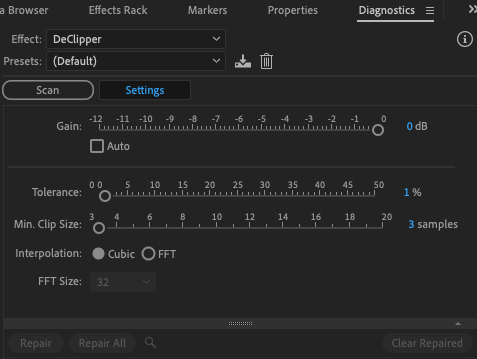
ਇੱਥੇ ਬਹੁਤ ਸਾਰੀਆਂ ਸੈਟਿੰਗਾਂ ਉਪਲਬਧ ਹਨ।
- ਪ੍ਰਾਪਤ ਕਰੋ
- ਸਹਿਣਸ਼ੀਲਤਾ
- ਘੱਟੋ-ਘੱਟ ਕਲਿੱਪ ਦਾ ਆਕਾਰ
- ਇੰਟਰਪੋਲੇਸ਼ਨ: ਘਣ ਜਾਂ FFT
- FFT (ਜੇਕਰ ਚੁਣਿਆ ਗਿਆ ਹੈ)
ਗਾਇਨ
ਐਂਪਲੀਫਿਕੇਸ਼ਨ (ਆਡੀਓ ਲਾਭ) ਦੀ ਮਾਤਰਾ ਨੂੰ ਸੈੱਟ ਕਰਦਾ ਹੈ ਜੋ ਡੀਕਲਿਪਰ ਪ੍ਰੋਸੈਸਿੰਗ ਸ਼ੁਰੂ ਹੋਣ ਤੋਂ ਪਹਿਲਾਂ ਲਾਗੂ ਕੀਤਾ ਜਾਵੇਗਾ। ਆਡੀਓ ਲਾਭ ਨੂੰ ਉਦੋਂ ਤੱਕ ਵਿਵਸਥਿਤ ਕਰੋ ਜਦੋਂ ਤੱਕ ਤੁਸੀਂ ਇੱਕ ਤਸੱਲੀਬਖਸ਼ ਪੱਧਰ ਨਹੀਂ ਲੱਭ ਲੈਂਦੇ।
ਸਹਿਣਸ਼ੀਲਤਾ
ਇਹ ਸਭ ਤੋਂ ਮਹੱਤਵਪੂਰਨ ਸੈਟਿੰਗ ਹੈ। ਜਦੋਂ ਤੁਸੀਂ ਕਲਿੱਪ ਕੀਤੇ ਆਡੀਓ ਨੂੰ ਠੀਕ ਕਰਨ ਦੀ ਕੋਸ਼ਿਸ਼ ਕਰ ਰਹੇ ਹੋਵੋ ਤਾਂ ਇਸ ਨੂੰ ਵਿਵਸਥਿਤ ਕਰਨ ਦਾ ਸਭ ਤੋਂ ਵੱਡਾ ਪ੍ਰਭਾਵ ਹੋਵੇਗਾ। ਸਹਿਣਸ਼ੀਲਤਾ ਨੂੰ ਬਦਲਣ ਨਾਲ ਐਪਲੀਟਿਊਡ ਪਰਿਵਰਤਨ ਬਦਲ ਜਾਵੇਗਾ ਜੋ ਤੁਹਾਡੇ ਆਡੀਓ ਦੇ ਕਲਿੱਪ ਕੀਤੇ ਹਿੱਸੇ ਵਿੱਚ ਆਇਆ ਹੈ।
ਇਸਦਾ ਮਤਲਬ ਇਹ ਹੈ ਕਿ ਇਹ ਹਰੇਕ ਵਿਅਕਤੀਗਤ ਰੌਲੇ ਦੀ ਸੰਭਾਵਨਾ ਨੂੰ ਪ੍ਰਭਾਵਤ ਕਰੇਗਾ।ਤੁਹਾਡੀ ਰਿਕਾਰਡਿੰਗ 'ਤੇ. ਇਸ ਲਈ ਜੇਕਰ ਤੁਸੀਂ ਸਹਿਣਸ਼ੀਲਤਾ ਨੂੰ 0% 'ਤੇ ਸੈਟ ਕਰਦੇ ਹੋ ਤਾਂ ਇਹ ਸਿਰਫ ਕਲਿੱਪਿੰਗ ਨੂੰ ਖੋਜੇਗਾ ਅਤੇ ਪ੍ਰਭਾਵਿਤ ਕਰੇਗਾ ਜੋ ਵੱਧ ਤੋਂ ਵੱਧ ਐਪਲੀਟਿਊਡ 'ਤੇ ਹੁੰਦਾ ਹੈ। ਜੇਕਰ ਤੁਸੀਂ ਇਸਨੂੰ 1% 'ਤੇ ਸੈੱਟ ਕਰਦੇ ਹੋ ਤਾਂ ਇਹ ਕਲਿੱਪਿੰਗ ਨੂੰ ਪ੍ਰਭਾਵਤ ਕਰੇਗਾ ਜੋ ਅਧਿਕਤਮ ਤੋਂ 1% ਘੱਟ, 2% ਵੱਧ ਤੋਂ ਵੱਧ 2% ਘੱਟ ਹੁੰਦੀ ਹੈ, ਆਦਿ।
ਸਹੀ ਸਹਿਣਸ਼ੀਲਤਾ ਪ੍ਰਾਪਤ ਕਰਨ ਲਈ ਕੁਝ ਅਜ਼ਮਾਇਸ਼ ਅਤੇ ਗਲਤੀ ਹੋਵੇਗੀ ਪਰ ਇੱਕ ਆਮ ਤੌਰ 'ਤੇ ਲਗਭਗ 10% ਤੋਂ ਘੱਟ ਕੋਈ ਵੀ ਨਿਯਮ ਪ੍ਰਭਾਵਸ਼ਾਲੀ ਹੋਣ ਦੀ ਸੰਭਾਵਨਾ ਹੈ। ਹਾਲਾਂਕਿ, ਇਹ ਉਸ ਮੂਲ ਆਡੀਓ 'ਤੇ ਨਿਰਭਰ ਕਰੇਗਾ ਜਿਸਦੀ ਤੁਸੀਂ ਮੁਰੰਮਤ ਕਰਨ ਦੀ ਕੋਸ਼ਿਸ਼ ਕਰ ਰਹੇ ਹੋ, ਇਸਲਈ ਕੋਈ ਸਹੀ ਸੈਟਿੰਗ ਨਹੀਂ ਹੈ ਜੋ ਕੰਮ ਕਰੇਗੀ। ਬੇਸ਼ੱਕ, ਇਹ ਪ੍ਰਕਿਰਿਆ ਹਰ ਆਡੀਓ ਲਈ ਵੱਖਰੀ ਹੋਵੇਗੀ ਜਿਸਦੀ ਤੁਸੀਂ ਮੁਰੰਮਤ ਕਰਨਾ ਚਾਹੁੰਦੇ ਹੋ ਕਿਉਂਕਿ ਹਰੇਕ ਦੀ ਕਲਿੱਪਿੰਗ ਦੀ ਵੱਖਰੀ ਮਾਤਰਾ ਹੋਣ ਦੀ ਸੰਭਾਵਨਾ ਹੈ।
ਘੱਟੋ-ਘੱਟ ਕਲਿੱਪ ਦਾ ਆਕਾਰ
ਇਹ ਤੈਅ ਕਰਦਾ ਹੈ ਕਿ ਮੁਰੰਮਤ ਕੀਤੇ ਜਾਣ ਦੀ ਲੋੜ ਦੇ ਹਿਸਾਬ ਨਾਲ ਸਭ ਤੋਂ ਛੋਟੇ ਕਲਿੱਪ ਕੀਤੇ ਨਮੂਨੇ ਕਿੰਨੀ ਦੇਰ ਤੱਕ ਚੱਲਦੇ ਹਨ। ਇੱਕ ਘੱਟ ਪ੍ਰਤੀਸ਼ਤ ਮੁੱਲ ਕਲਿਪ ਕੀਤੇ ਔਡੀਓ ਦੇ ਇੱਕ ਉੱਚ ਪ੍ਰਤੀਸ਼ਤ ਦੀ ਮੁਰੰਮਤ ਕਰੇਗਾ ਅਤੇ ਇੱਕ ਉੱਚ ਪ੍ਰਤੀਸ਼ਤ ਮੁੱਲ ਕਲਿੱਪ ਕੀਤੇ ਔਡੀਓ ਦੀ ਇੱਕ ਘੱਟ ਪ੍ਰਤੀਸ਼ਤ ਦੀ ਮੁਰੰਮਤ ਕਰੇਗਾ।
ਇੰਟਰਪੋਲੇਸ਼ਨ
ਦੋ ਦੇ ਸ਼ਾਮਲ ਹਨ। ਵਿਕਲਪ, ਘਣ ਜਾਂ FFT। ਕਿਊਬਿਕ ਵਿਕਲਪ ਤੁਹਾਡੇ ਆਡੀਓ ਵੇਵਫਾਰਮ ਦੇ ਕੱਟੇ ਹੋਏ ਹਿੱਸਿਆਂ ਨੂੰ ਦੁਬਾਰਾ ਬਣਾਉਣ ਲਈ ਸਪਲਾਈਨ ਕਰਵਜ਼ ਵਜੋਂ ਜਾਣੇ ਜਾਂਦੇ ਹਨ ਦੀ ਵਰਤੋਂ ਕਰਦਾ ਹੈ। ਆਮ ਤੌਰ 'ਤੇ, ਇਹ ਦੋ ਪ੍ਰਕਿਰਿਆਵਾਂ ਵਿੱਚੋਂ ਸਭ ਤੋਂ ਤੇਜ਼ ਹੈ ਪਰ ਇਸ ਵਿੱਚ ਕਈ ਵਾਰ ਤੁਹਾਡੀ ਰਿਕਾਰਡਿੰਗ ਵਿੱਚ ਕਲਾਤਮਕ ਚੀਜ਼ਾਂ (ਵਿਗਾੜ ਜਾਂ ਹੋਰ ਅਣਚਾਹੇ ਆਡੀਓ ਪ੍ਰਭਾਵਾਂ) ਨੂੰ ਪੇਸ਼ ਕਰਨ ਦਾ ਨੁਕਸਾਨ ਹੁੰਦਾ ਹੈ।
FFT ਦਾ ਅਰਥ ਹੈ ਫਾਸਟ ਫੁਰੀਅਰ ਟ੍ਰਾਂਸਫਾਰਮ। ਇਹ ਆਮ ਤੌਰ 'ਤੇ ਕਿਊਬਿਕ ਤੋਂ ਵੱਧ ਸਮਾਂ ਲੈਂਦਾ ਹੈਵਿਕਲਪ ਅਤੇ ਸਭ ਤੋਂ ਪ੍ਰਭਾਵਸ਼ਾਲੀ ਹੁੰਦਾ ਹੈ ਜਦੋਂ ਇਹ ਭਾਰੀ ਕਲਿੱਪ ਕੀਤੇ ਆਡੀਓ ਨੂੰ ਬਹਾਲ ਕਰਨ ਦੀ ਗੱਲ ਆਉਂਦੀ ਹੈ। ਜੇਕਰ ਤੁਸੀਂ ਆਪਣੇ ਆਡੀਓ ਦੀ ਮੁਰੰਮਤ ਕਰਨ ਲਈ FFT ਵਿਕਲਪ ਚੁਣਦੇ ਹੋ, ਤਾਂ ਤੁਹਾਨੂੰ ਇੱਕ ਹੋਰ ਵਿਕਲਪ ਪੇਸ਼ ਕੀਤਾ ਜਾਵੇਗਾ, ਜੋ ਕਿ ਹੈ:
FFT
ਇਹ ਲਘੂਗਣਕ 'ਤੇ ਇੱਕ ਨਿਸ਼ਚਿਤ ਸੰਖਿਆ ਮੁੱਲ ਹੈ। ਸਕੇਲ (8, 16, 32, 64, 128), ਸੰਖਿਆ ਦੇ ਨਾਲ ਇਹ ਦਰਸਾਉਂਦਾ ਹੈ ਕਿ ਪ੍ਰਭਾਵ ਕਿੰਨੇ ਬਾਰੰਬਾਰਤਾ ਬੈਂਡਾਂ ਦਾ ਵਿਸ਼ਲੇਸ਼ਣ ਕਰੇਗਾ ਅਤੇ ਬਦਲੇਗਾ। ਜਿੰਨਾ ਉੱਚਾ ਮੁੱਲ ਚੁਣਿਆ ਜਾਵੇਗਾ, ਰੀਸਟੋਰ ਪ੍ਰਕਿਰਿਆ ਓਨੀ ਹੀ ਜ਼ਿਆਦਾ ਪ੍ਰਭਾਵਸ਼ਾਲੀ ਹੋਣ ਦੀ ਸੰਭਾਵਨਾ ਹੈ, ਪਰ ਇਸ ਨੂੰ ਪੂਰਾ ਹੋਣ ਵਿੱਚ ਜਿੰਨਾ ਜ਼ਿਆਦਾ ਸਮਾਂ ਲੱਗੇਗਾ।

ਇਹਨਾਂ ਸਾਰੀਆਂ ਸੈਟਿੰਗਾਂ ਦੇ ਨਾਲ, ਇਹ ਯਕੀਨੀ ਬਣਾਉਣ ਵਿੱਚ ਸਮਾਂ ਅਤੇ ਅਭਿਆਸ ਲੱਗਦਾ ਹੈ ਕਿ ਤੁਸੀਂ ਪ੍ਰਾਪਤ ਕਰਦੇ ਹੋ ਸਭ ਤੋਂ ਵਧੀਆ ਨਤੀਜੇ, ਪਰ ਡੀਕਲਿਪਰ ਵਿੱਚ ਵਿਅਕਤੀਗਤ ਸੈਟਿੰਗਾਂ ਨੂੰ ਕਿਵੇਂ ਵਿਵਸਥਿਤ ਕਰਨਾ ਹੈ ਇਹ ਸਿੱਖਣਾ ਉਪਲਬਧ ਪ੍ਰੀਸੈਟਾਂ ਨਾਲੋਂ ਬਹੁਤ ਜ਼ਿਆਦਾ ਪ੍ਰਭਾਵਸ਼ਾਲੀ ਨਤੀਜੇ ਪ੍ਰਾਪਤ ਕਰ ਸਕਦਾ ਹੈ।
ਇੱਕ ਵਾਰ ਜਦੋਂ ਤੁਸੀਂ ਸਾਰੇ ਪੱਧਰਾਂ ਨੂੰ ਸੈੱਟ ਕਰਨ ਵਿੱਚ ਕਾਮਯਾਬ ਹੋ ਜਾਂਦੇ ਹੋ ਤਾਂ ਤੁਸੀਂ ਉਹਨਾਂ ਨਾਲ ਖੁਸ਼ ਹੋਵੋ ਜਿੱਥੇ ਉਹ ਹਨ, ਭਾਵੇਂ ਪ੍ਰੀਸੈਟਾਂ ਦੀ ਵਰਤੋਂ ਕਰ ਰਹੇ ਹੋ ਜਾਂ ਉਹਨਾਂ ਨੂੰ ਖੁਦ ਸੈਟ ਕਰ ਰਹੇ ਹੋ, ਤੁਸੀਂ ਫਿਰ ਸਕੈਨ ਬਟਨ 'ਤੇ ਕਲਿੱਕ ਕਰ ਸਕਦੇ ਹੋ। ਅਡੋਬ ਆਡੀਸ਼ਨ ਫਿਰ ਪ੍ਰਭਾਵਿਤ ਆਡੀਓ ਨੂੰ ਸਕੈਨ ਕਰੇਗਾ ਜੋ ਤੁਸੀਂ ਚੁਣਿਆ ਹੈ ਅਤੇ ਕਲਿੱਪ ਕੀਤੇ ਗਏ ਹਿੱਸੇ ਤਿਆਰ ਕਰੇਗਾ।
ਜਦੋਂ ਅਡੋਬ ਆਡੀਸ਼ਨ ਨੇ ਆਡੀਓ ਨੂੰ ਸਕੈਨ ਕਰਨਾ ਪੂਰਾ ਕਰ ਲਿਆ ਹੈ ਤਾਂ ਤੁਸੀਂ ਇਸਦੀ ਮੁਰੰਮਤ ਕਰਨ ਲਈ ਤਿਆਰ ਹੋ। ਇੱਥੇ ਦੋ ਵਿਕਲਪ ਹਨ, ਮੁਰੰਮਤ ਅਤੇ ਮੁਰੰਮਤ ਸਾਰੇ। ਮੁਰੰਮਤ ਤੁਹਾਨੂੰ ਉਹਨਾਂ ਖਾਸ ਖੇਤਰਾਂ ਦੀ ਚੋਣ ਕਰਨ ਦੇਵੇਗੀ ਜਿਨ੍ਹਾਂ 'ਤੇ ਤੁਸੀਂ ਬਦਲਾਅ ਲਾਗੂ ਕਰਨਾ ਚਾਹੁੰਦੇ ਹੋ। ਸਭ ਦੀ ਮੁਰੰਮਤ ਕਰੋ ਤੁਹਾਡੀ ਪੂਰੀ ਫਾਈਲ ਵਿੱਚ ਤਬਦੀਲੀਆਂ ਨੂੰ ਲਾਗੂ ਕਰੇਗਾ।
ਆਮ ਨਿਯਮ ਦੇ ਤੌਰ 'ਤੇ, ਸਭ ਦੀ ਮੁਰੰਮਤ ਲਗਭਗ ਹਮੇਸ਼ਾ ਠੀਕ ਹੁੰਦੀ ਹੈ, ਪਰ ਜੇ ਤੁਸੀਂ ਮਹਿਸੂਸ ਕਰਦੇ ਹੋਨੂੰ ਅਨੁਕੂਲਿਤ ਕਰਨ ਦੀ ਲੋੜ ਹੈ ਕਿ ਆਡੀਓ ਦੇ ਕਿਹੜੇ ਹਿੱਸਿਆਂ ਦੀ ਮੁਰੰਮਤ ਕਰਨ ਦੀ ਲੋੜ ਹੈ ਤਾਂ ਤੁਸੀਂ ਇਹ ਕਰ ਸਕਦੇ ਹੋ।
ਫਾਇਲ ਨੂੰ ਵਾਪਸ ਚਲਾਓ ਅਤੇ ਪੁਸ਼ਟੀ ਕਰੋ ਕਿ ਤੁਸੀਂ ਡੀਕਲਿਪਰ ਪ੍ਰਭਾਵ ਲਾਗੂ ਕੀਤੇ ਜਾਣ ਤੋਂ ਬਾਅਦ ਨਤੀਜੇ ਆਡੀਓ ਤੋਂ ਖੁਸ਼ ਹੋ। ਜੇਕਰ ਤੁਸੀਂ ਅਜੇ ਤੱਕ ਇਸ ਤੋਂ ਪੂਰੀ ਤਰ੍ਹਾਂ ਖੁਸ਼ ਨਹੀਂ ਹੋ, ਤਾਂ ਤੁਸੀਂ ਲਾਗੂ ਕੀਤੀਆਂ ਤਬਦੀਲੀਆਂ ਨੂੰ ਅਣਡੂ ਕਰ ਸਕਦੇ ਹੋ ਤਾਂ ਜੋ ਤੁਸੀਂ ਦੁਬਾਰਾ ਸ਼ੁਰੂ ਕਰ ਸਕੋ, ਜਾਂ ਤੁਸੀਂ ਇਹ ਦੇਖਣ ਲਈ ਹੋਰ ਇਨਕਾਰ ਕਰ ਸਕਦੇ ਹੋ ਕਿ ਕੀ ਕਲਿੱਪ ਫਿਕਸ ਨੂੰ ਹੋਰ ਸੁਧਾਰਿਆ ਜਾ ਸਕਦਾ ਹੈ।
ਇੱਕ ਵਾਰ ਜਦੋਂ ਤੁਸੀਂ ਸੰਤੁਸ਼ਟ ਹੋ ਜਾਂਦੇ ਹੋ। , ਤੁਸੀਂ ਫਾਈਲ ਨੂੰ ਸੁਰੱਖਿਅਤ ਕਰ ਸਕਦੇ ਹੋ। ਫਾਈਲ 'ਤੇ ਜਾਓ, ਫਿਰ ਸੇਵ ਕਰੋ, ਅਤੇ ਤੁਹਾਡੀ ਕਲਿੱਪ ਸੁਰੱਖਿਅਤ ਹੋ ਜਾਵੇਗੀ।
ਕੀਬੋਰਡ ਸ਼ੌਰਟਕਟ: CTRL+S (ਵਿੰਡੋਜ਼), COMMAND+S (Mac)
ਤੁਸੀਂ ਕਰ ਸਕਦੇ ਹੋ ਹੁਣ Adobe Audition ਬੰਦ ਕਰੋ ਅਤੇ Adobe Premiere Pro 'ਤੇ ਵਾਪਸ ਜਾਓ। ਤੁਹਾਡੀ ਆਡੀਓ ਰਿਕਾਰਡਿੰਗ ਦੇ ਸੁਰੱਖਿਅਤ, ਵਿਸਤ੍ਰਿਤ ਸੰਸਕਰਣ ਨੇ ਅਸਲ ਨੂੰ ਬਦਲ ਦਿੱਤਾ ਹੋਵੇਗਾ।
ਅੰਤਿਮ ਸ਼ਬਦ
ਕਲਿਪ ਕੀਤਾ ਆਡੀਓ ਕਿਸੇ ਵੀ ਵਿਅਕਤੀ ਲਈ ਅਸਲ ਸਿਰਦਰਦ ਹੋ ਸਕਦਾ ਹੈ ਜਿਸਨੂੰ ਇਸ ਨਾਲ ਨਜਿੱਠਣਾ ਹੈ। ਪਰ ਇਹ ਇੱਕ ਆਫ਼ਤ ਹੋਣ ਦੀ ਲੋੜ ਨਹੀਂ ਹੈ, ਅਤੇ ਤੁਹਾਨੂੰ ਪਹਿਲਾਂ ਹੀ ਰਿਕਾਰਡ ਕੀਤੇ ਆਡੀਓ ਦਾ ਇੱਕ ਬਿਹਤਰ ਸੰਸਕਰਣ ਪ੍ਰਾਪਤ ਕਰਨ ਲਈ ਸਭ ਕੁਝ ਮੁੜ-ਰਿਕਾਰਡ ਕਰਨ ਦੀ ਲੋੜ ਨਹੀਂ ਹੈ।
ਕੁਝ ਸਧਾਰਨ ਕਦਮਾਂ ਨਾਲ ਤੁਸੀਂ ਬੁਰੀ ਤਰ੍ਹਾਂ ਕਲਿਪ ਕੀਤੇ ਆਡੀਓ ਨੂੰ ਇੱਕ ਵਧੀਆ ਸਥਿਤੀ ਵਿੱਚ ਰੀਸਟੋਰ ਕਰ ਸਕਦਾ ਹੈ। ਤੁਸੀਂ ਹਰੇਕ ਵਿਅਕਤੀਗਤ ਸੈਟਿੰਗ ਦੀ ਜਾਂਚ ਕਰਨ ਵਿੱਚ ਬਹੁਤ ਸਾਰਾ ਸਮਾਂ ਬਿਤਾ ਸਕਦੇ ਹੋ ਜਾਂ ਤੁਸੀਂ ਚੀਜ਼ਾਂ ਨੂੰ ਜਲਦੀ ਅਤੇ ਆਸਾਨੀ ਨਾਲ ਸਾਫ਼ ਕਰਨ ਲਈ ਅਡੋਬ ਆਡੀਸ਼ਨ ਵਿੱਚ ਪ੍ਰੀਸੈਟਾਂ ਦੀ ਵਰਤੋਂ ਕਰ ਸਕਦੇ ਹੋ।
ਕਿਸੇ ਵੀ ਤਰੀਕੇ ਨਾਲ, ਕਿਸੇ ਨੂੰ ਵੀ ਇਹ ਜਾਣਨ ਦੀ ਜ਼ਰੂਰਤ ਨਹੀਂ ਹੈ ਕਿ ਤੁਹਾਡੀ ਆਡੀਓ ਰਿਕਾਰਡਿੰਗ ਵਿੱਚ ਪਹਿਲੀ ਥਾਂ 'ਤੇ ਕੋਈ ਸਮੱਸਿਆ ਸੀ ਅਤੇ ਇਹ ਬਹੁਤ ਵਧੀਆ ਵੱਜਦੀ ਰਹੇਗੀ!

